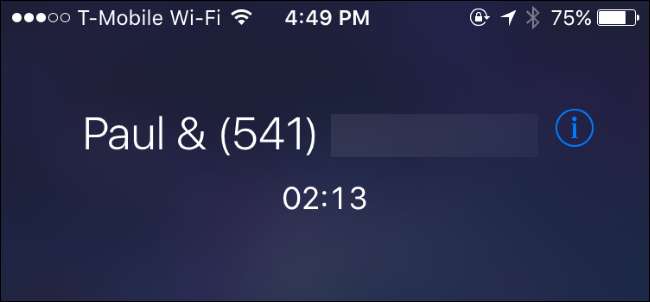
Din iPhone giver dig mulighed for at ringe op til fem personer på én gang, hvilket gør det nemt at oprette et hurtigt konferenceopkald. De andre mennesker har ikke brug for noget særligt - bare en hvilken som helst gammel mobiltelefon eller fasttelefon.
Sådan tilføjes deltagere til et konferenceopkald
Start dit konferenceopkald ved normalt at ringe til en af deltagerne fra Dialer-appen. Det kan være en god idé at fortælle den person, at du vil føje flere personer til opkaldet.
Mens du er i opkaldet på din iPhone, skal du trykke på knappen "Tilføj opkald". Det første opkald placeres i venteposition, mens du foretager det andet opkald. Ring til den anden persons nummer, eller vælg det blandt dine kontakter.
Når den anden person besvarer opkaldet, ser du det første opkald i venteposition og det andet opkald aktivt under det. Hvis du har navnene på personerne i dine kontakter, vises deres navne her. Ellers kan du bare se deres telefonnumre.
Tryk på knappen "Flet opkald", og du har nu et konferenceopkald, der involverer dig og de to personer, du ringede til.

Gentag denne proces flere gange, hvis du vil tilføje andre, der ringer op. Bare tryk på "Tilføj opkald", ring til den næste person, og tryk derefter på "Flet opkald", når de har svaret. Du kan ringe til op til fem personer på én gang. For et konferenceopkald, der involverer endnu flere mennesker, skal du bruge et mere avanceret konferenceopkaldssystem.
Hvis du modtager et indgående opkald, mens du er i et konferenceopkald - eller et andet opkald - kan du trykke på knappen "Vent og accepter". Det aktuelle opkald placeres i venteposition, og du svarer personen. Når du har trykket på denne knap, kan du trykke på "Flet opkald" for at flette den person, der ringede til dit telefonnummer, i det eksisterende opkald, ligesom hvis du havde ringet til dem.
Tryk ikke på "Afslut og accepter", ellers afslutter din iPhone dit aktuelle opkald, afbryder forbindelsen til alle mennesker i konferenceopkaldet og accepterer det nye opkald. Hvis du ikke vil tale med personen med det samme, kan du bare trykke på "Send til telefonsvarer".
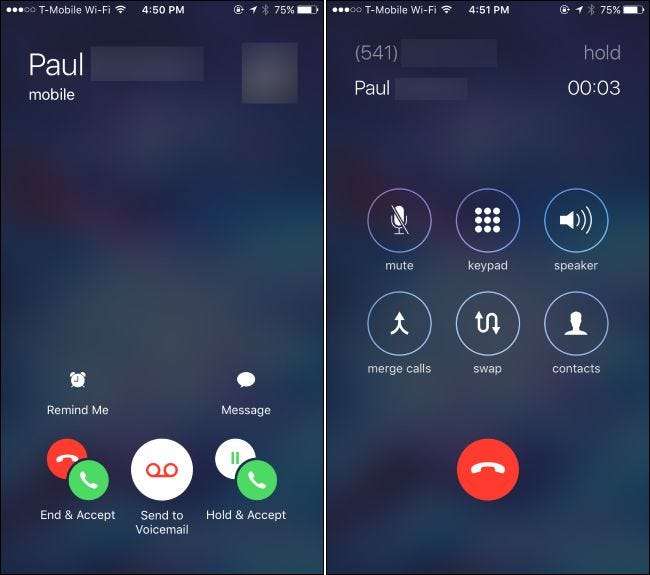
Sådan fjernes deltagere og taler privat
RELATEREDE: Sådan aktiveres Wifi-opkald på din iPhone
Under et konferenceopkald kan du trykke på den blå “i” -knap øverst til højre på skærmen for at se en liste over deltagerne i opkaldet.
For at fjerne en deltager fra opkaldet skal du trykke på knappen "Afslut". Din telefon lægger på dem.
Hvis du vil tale privat med nogen, skal du trykke på knappen "Privat". De andre deltagere placeres på hold, og du kan tale privat med den person, du valgte. Tryk på "Flet opkald", når du er færdig med at flette det private opkald tilbage til hovedkonferenceopkaldet og tale med alle på én gang.
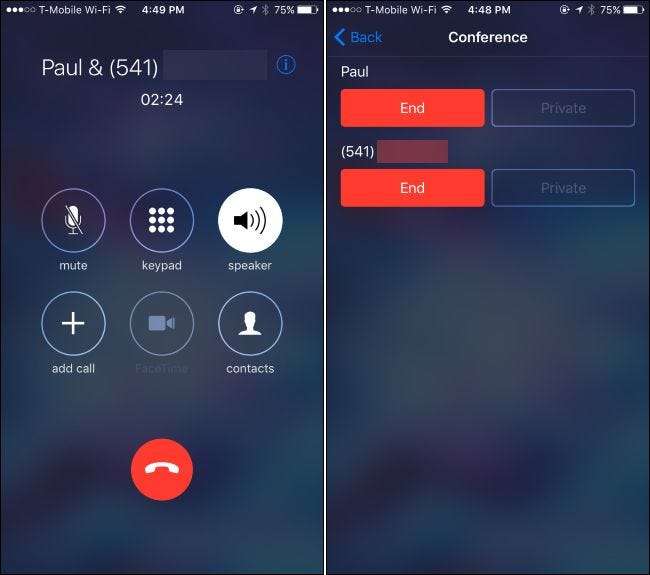
Den private knap fungerer muligvis kun på nogle mobilnetværk. For eksempel fungerede det ikke med vores iPhone tændt Og i Kaling og blev simpelthen nedtonet. Din kilometertal kan variere afhængigt af din mobiloperatør og den type netværk, der er tilgængeligt i dit område.
Andre tricks til iPhone-konferenceopkald
For at slå lyden af under konferencen skal du trykke på knappen "Mute". Du vil være i stand til at høre andre mennesker under konferenceopkaldet, men de kan ikke høre dig, medmindre du trykker på knappen "Mute" igen for at slå lyden til igen.
Dette er især nyttigt i højttalertilstand - tryk på “Højttaler” for at aktivere højttalertilstand.
Du er også fri til at forlade opkaldsskærmen og bruge andre apps på din telefon, mens du er under opkaldet. Når højttalertilstand er aktiveret, skal du trykke på knappen "Hjem" på din iPhone. Du er fri til at bruge andre apps (og endda internettet, hvis din operatør understøtter det). Du får vist en grøn bjælke "Tryk for at vende tilbage til opkald" øverst på skærmen, og du kan når som helst trykke på den for at vende tilbage til opkaldsskærmen.
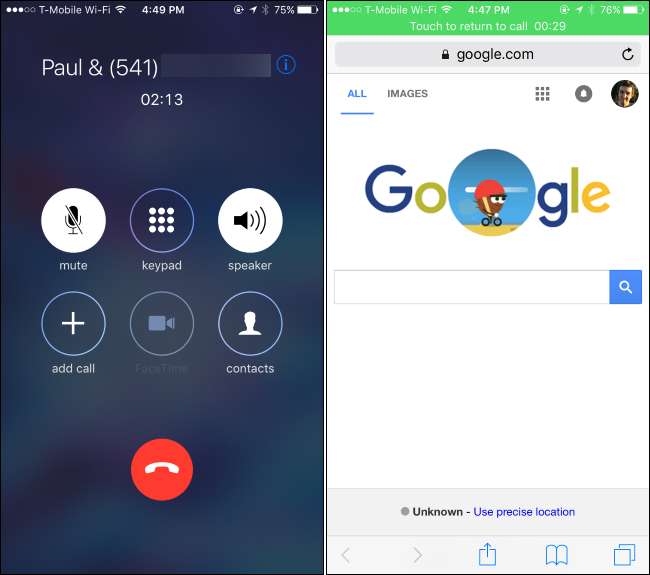
Når du er færdig, kan du fjerne deltagere en efter en fra deltagerskærmen med knappen "Afslut" eller lægge på alle på én gang ved at trykke på den normale røde "Læg på" -knap i bunden af opkaldsskærmen.







